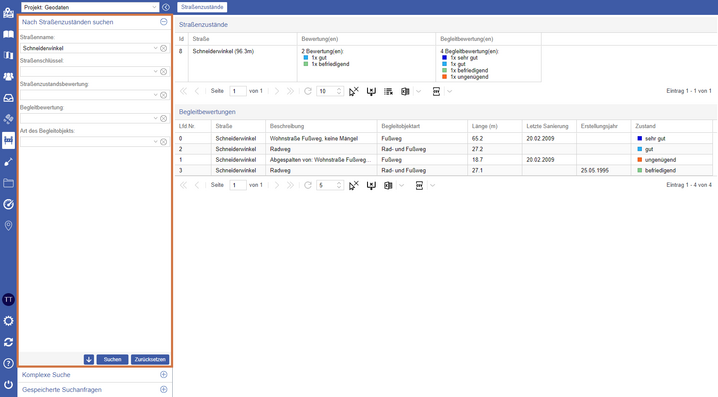Nach Straßenzuständen suchen
Mithilfe des Navigationsleisteneintrages Nach Straßenzuständen suchen können Sie Zustandsabschnitte über die Angabe des entsprechenden Straßennamens, Straßenschlüssels, einer Straßenzustandsbewertung und/oder einer Art oder Zustandsbewertung einer Begleitbewertung ermitteln.
Einstellungsmöglichkeiten
Über die Angabe folgender Einstellungsmöglichkeiten können Sie die Suchanfrage konfigurieren. Eine Suche kann auch ohne die Angabe einschränkender Werte durchgeführt werden; dann werden alle Straßenabschnitte geladen.
- Straßenname: Straßenname des gesuchten Straßenabschnitts
- Straßenschlüssel: Straßenschlüssel des gesuchten Straßenabschnitts
- Straßenzustandsbewertung: Zustandsbewertung des gesuchten Straßenabschnitts
- Begleitbewertung: Zustandsbewertung eines Begleitobjekts (neben der Straße verlaufend) des gesuchten Straßenabschnitts
- Art des Begleitobjekts: Art eines entlang der Straße verlaufenden Elements, wie z.B. Radweg oder Bushaltestelle
Filtern der Auswahlliste
Zur Auswahl eines Wertes öffnen Sie die Auswahlliste durch Klick auf den rechts im Textfeld liegenden Pfeil.
Möchten Sie die Auswahlliste filtern - also nur bestimmte Straßennamen, Straßenschlüssel etc. anzeigen -, geben Sie den Begriff oder das Fragment ein, mit dem die Auswahl beginnen soll. So wird z.B. nach der Eingabe von "Auf der" im Feld Straßenname die Liste auf all jene Straßen eingegrenzt, deren Namen mit "Auf der" beginnen, nach der Eingabe von "H" oder "h" auf jene Straßen, die mit diesem Buchstaben beginnen.
Suchen
Haben Sie die gewünschten Textfelder ausgefüllt, können Sie die Suche per Klick auf Suchen starten. Die gefundenen Abschnitte werden anschließend in der Tabelle Straßenzustände im Hauptbereich aufgelistet. Jedem Zustand ist dabei die Farbe zugeordnet, mit der auch die entsprechenden Abschnitte in der Karte eingefärbt werden. Diese Farben können Sie in der Desktopversion des Moduls unter Wertetabellen bearbeiten selbst festlegen.
Für weitere Informationen zur Darstellung des Ergebnisses und den nutzbaren Funktionen aus der Tabellenansicht heraus lesen Sie den Artikel Kontextmenü und Ergebnisdarstellung zu diesem Modul.
Zurücksetzen von Angaben in der Schnellsuche
Möchten Sie Angaben in einer Schnellsuche entfernen, klicken Sie einfach auf das kleine Kreuz im entsprechenden Feld. Falls Sie alle Angaben gleichzeitig zurücksetzen möchten, verwenden Sie die Schaltfläche Zurücksetzen rechts neben der Schaltfläche Suchen.
Einschränkungen der Schnellsuche in die komplexe Suche übertragen
Möchten Sie die Suchangaben aus der Schnellsuche weiter verfeinern, können Sie die Angaben aus der Schnellsuche in die komplexe Suche übertragen. Klicken Sie dazu auf den Pfeil links neben der Schaltfläche Suchen. Die Einschränkungen werden automatisch kopiert und die komplexe Suche öffnet sich. Hinweise zur Bedienung der komplexen Suche finden Sie im Kapitel Komplexe Suche.
Haben Sie bereits Angaben in der komplexen Suche vorgenommen, werden diese durch das Übertragen der Schnellsuche nicht überschrieben, sondern leidglich ergänzt.